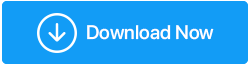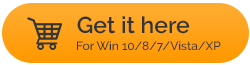為什麼我的電腦上沒有安裝防病毒軟件?
已發表: 2021-10-26數字世界打開了所有便利的門戶。 而且,當我們愉快地享受它的便利——瀏覽互聯網、訪問應用程序、下載和傳輸文件等等時,黑客和其他威脅行為者正在傳播惡意軟件和各種其他類型的惡意威脅。 值得慶幸的是,我們有防病毒程序來對抗此類威脅。 但是,如果您無法在 Windows 10 PC 上安裝防病毒軟件,您會怎麼做? 你不能袖手旁觀,什麼也不做。 是時候把事情掌握在你的掌握之中了! 如果您無法直接在 Windows 10 上安裝防病毒軟件,可以執行以下操作。
另請閱讀:卡巴斯基殺毒軟件的最佳替代品
為什麼我的電腦上沒有安裝防病毒軟件?
讓我們快速了解您無法在 Windows 10 PC 上安裝防病毒應用程序的一些原因 -
- 您的防病毒軟件與 Windows 10 不兼容
- Windows 10 中的第三方應用程序或 Windows Defender 導致安裝防病毒軟件出現問題
- Windows 中存在垃圾文件或臨時文件會阻止防病毒軟件安裝
- 由於文件損壞,您無法在 Windows 10 上安裝防病毒軟件
- 另一個病毒正在阻止您的安裝
無法在您的 Windows 10 上安裝防病毒軟件? 這是您可以做的事情
目錄
- 1.您的防病毒軟件是否與 Windows 10 兼容
- 2.卸載任何其他防病毒軟件
- 3.禁用Windows Defender
- 4.刪除臨時文件
- 5. 執行乾淨啟動
- 6. 執行 SFC /Scannow
- 7.重啟Windows音頻服務
1.您的防病毒軟件是否與 Windows 10 兼容
您的防病毒軟件與 Windows 10 不兼容的可能性非常小。 大多數現代防病毒程序都與 Windows 10 兼容。但是,如果您選擇了不太知名的防病毒軟件,請檢查它是否已準備好 Windows 10,如果沒有,則可能是選擇替代方案的正確時機。
而且,如果您打算切換,您可以嘗試 Systweak Antivirus。 它是適用於 Windows 10 的最佳防病毒實用程序之一,可以立即識別和刪除所有可能的惡意威脅。 它與 Windows 10 兼容,與許多其他防病毒軟件不同
程序,它的安裝尺寸非常小。
Systweak Antivirus – 功能一覽
- 數據庫和威脅定義不斷更新,因此 Systweak Antivirus 可以識別和刪除現代威脅
- 主動網絡保護和網絡防火牆
- USB保護
- 能夠安排病毒掃描
- 已識別的威脅保存在隔離區中,因此它們不會訪問您系統上的數據
- 多種掃描模式——快速、深度和自定義
如何使用 Systweak 防病毒軟件?
1. 下載並安裝 Systweak Antivirus
2. 在左側欄點擊放大鏡
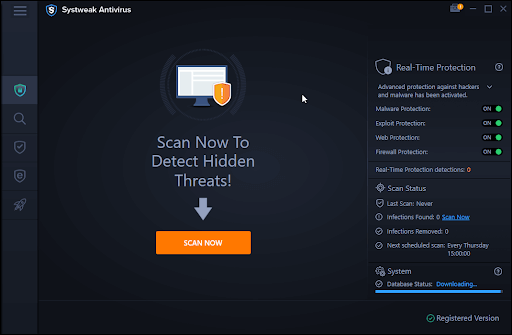
3. 您可以選擇快速、深度和自定義掃描模式
而已! 現在將識別並刪除任何威脅。
2.卸載任何其他防病毒軟件
經常看到兩個防病毒程序通常會導致問題。 因此,很可能一個防病毒軟件正在阻止另一個防病毒軟件安裝。 以下是使用控制面板安裝防病毒軟件或程序的方法 -
1. 在 Windows 搜索欄中,鍵入 Control 並選擇打開
2.選擇程序和功能
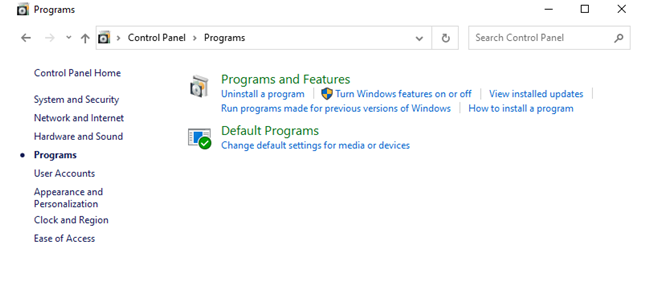
3. 從程序列表中選擇您的防病毒軟件
4.單擊頂部的卸載
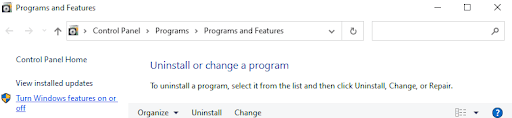
現在,您可以重試安裝防病毒軟件。 在這裡我們還想提一下,如果您要安裝的防病毒軟件已部分安裝,您可以嘗試刪除下載文件並使用控制面板將其卸載。 然後,您可以嘗試全新安裝。
我無法卸載當前的防病毒軟件,我該怎麼辦?
有一些頑固的程序,無論你怎麼努力,都不會卸載。 在這種情況下,專業的卸載實用程序可以提供很大幫助。 IObit Uninstaller 就是這樣一款實用程序,可以輕鬆幫助您擺脫程序。 它是一個著名的工具,不僅可以幫助您卸載程序,還可以幫助您擺脫可疑工具。 這是有關它如何幫助您清除或關閉程序的完整演練。
如何使用 IObit 卸載程序 –
1.下載並安裝IObit Uninstaller Pro
2. 確定要卸載的程序
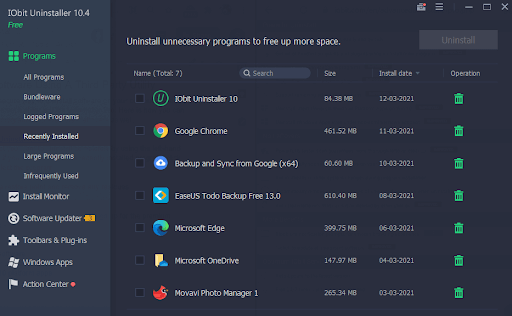
3. 選擇一個程序並點擊 bin 圖標將其刪除
4. 點擊卸載。 您甚至可以選擇創建還原點
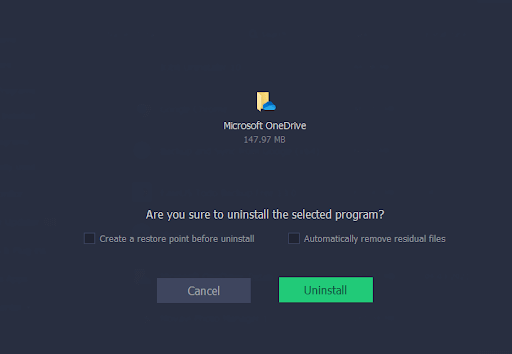
3.禁用Windows Defender
現有的防病毒程序可能是您的防病毒程序無法安裝的原因。 例如,Windows Defender 可能會停止防病毒安裝過程。 您可以禁用 Windows Defender 一次,直到您可以安裝所需的防病毒程序。 在眾多方法中,以下是在 Windows 10 上禁用 Windows Defender 的方法 -
1. 按 Windows + I 打開設置
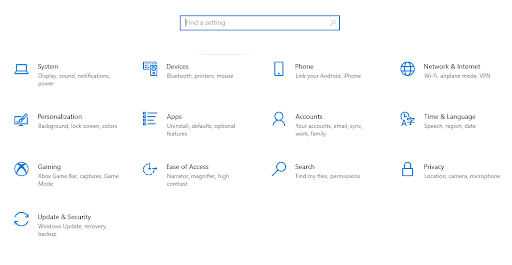
2.點擊更新和安全
3.單擊左側欄中的Windows Defender
4. 從右側單擊打開 Windows Defender 安全中心
5. 前往病毒和威脅防護
6.選擇病毒和威脅防護設置
7. 向左拉實時保護滑塊
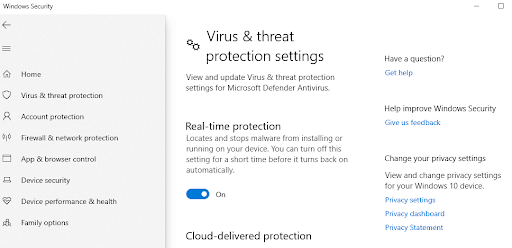
4.刪除臨時文件
- 在 Windows 搜索欄中輸入%temp%
- 按Ctrl + A鍵並選擇所有文件和文件夾
- 按Shift + 刪除
無需擔心拒絕刪除的文件和文件夾。 一旦完成該過程,請嘗試重新安裝您的防病毒軟件。
5. 執行乾淨啟動
也許你不想卸載程序,沒問題。 您可以一個一個地禁用程序,然後檢查您是否能夠安裝防病毒軟件。 為此,您可以執行乾淨啟動。 不知道該怎麼做? 以下是相同的步驟 -
- 按 Windows + R 鍵打開“運行”對話框
- 鍵入 msconfig 並按 Enter
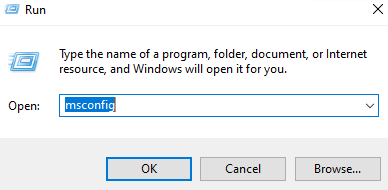
- 當系統配置窗口打開時,單擊服務選項卡
- 在底部,勾選隱藏所有 Microsoft 服務
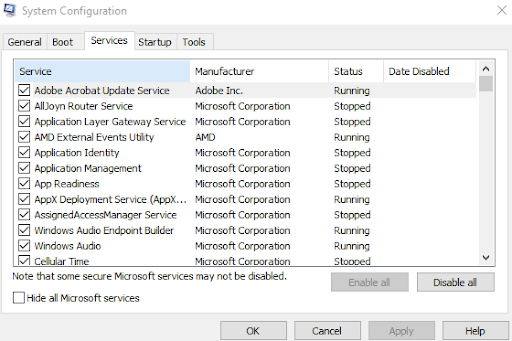
- 然後點擊全部禁用
- 單擊啟動選項卡
- 點擊打開任務管理器
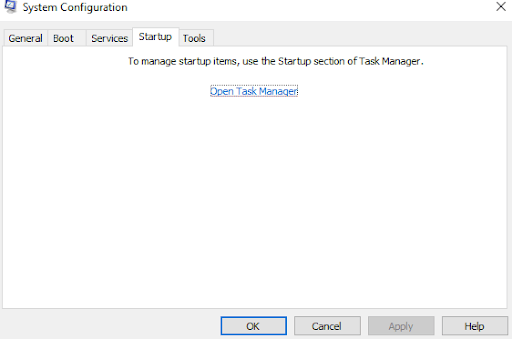
- 依次單擊每個應用程序,然後單擊屏幕右下角的禁用
- 關閉任務管理器並返回系統配置窗口,然後單擊確定
6. 執行 SFC /Scannow
無法安裝防病毒軟件的可能原因之一可能是文件損壞。 糾正損壞文件或查找丟失文件的最簡單方法是 sfc /scannow 命令。 以下是使用命令提示符執行 SFC 掃描的方法 -
- 在 Windows 搜索欄中輸入 cmd
- 從右側選擇以管理員身份運行
- 當命令提示符窗口打開時,鍵入 sfc /scannow 並按 Enter
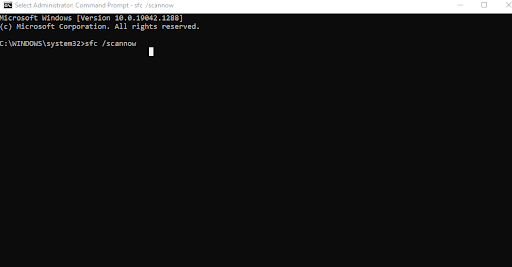
- 等待掃描完成
- 重新啟動計算機並嘗試再次安裝防病毒軟件
7.重啟Windows音頻服務
什麼? 這可能是您的第一反應,但令人驚訝的是,許多用戶報告說僅通過重新啟動 Windows 音頻服務就解決了該問題。 而且,如果沒有其他方法,嘗試一些東西不會造成任何傷害。 所以,這裡是重新啟動 Windows 音頻服務的步驟
- 按 Windows + R 打開運行對話框
- 輸入 msc 並按回車
- 向下滾動並找到 Windows 音頻服務
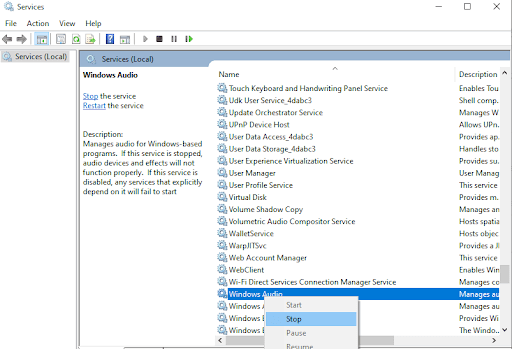
- 找到它後,右鍵單擊它,然後從選項中選擇停止
- 稍等片刻,然後再次右鍵單擊相同的內容,然後選擇開始
包起來:
如果您希望惡意軟件和其他威脅遠離您的計算機,則必須擁有防病毒軟件。 而且,如果 Windows 10 直到現在都阻止您安裝防病毒軟件,那麼您希望能夠繼續安裝它。 如果是,請在下面的評論中分享您的成功故事。 有關更多此類更新,請繼續閱讀 Tweak Library。